三菱GX-Developer編程軟件,是應用于三菱系列plc的中文編程軟件,可在Windows 9x 及
以上操作系統運行。
1 GX-Developer 編程軟件的主要功能
GX-Developer 的功能十分強大,集成了項目管理、程序鍵入、編譯鏈接、模擬仿真和程序
調試等功能,其主要功能如下:
(1) 在GX-Developer 中,可通過線路符號,列表語言及SFC 符號來創建PLC 程序,建立
注釋數據及設置寄存器數據。
(2) 創建程序PLC程序以及將其存儲為文件,用打印機打印。
(3) 該程序可在串行系統中與PLC進行通訊,文件傳送,操作監控以及各種測試功能。
(4) 該程序可脫離PLC進行仿真調試。
2 系統配置
(1) 計算機
要求機型:IBM PC/AT(兼容);CPU:486以上;內存: 8兆或更高(推薦16兆以上);顯示器:分辨
率為800×600 點,16色或更高。
(2) 接口單元
采用FX-232AWC型RS-232/RS-422轉換器(便攜式)或FX-232AW 型RS-232C/RS-422轉換
器(內置式),以及其他指定的轉換器。
(3) 通訊電纜
采用FX-422CAB型RS-422纜線(用于FX2,FX2C型PLC,0.3m)或FX-422CAB-150型RS-422
纜線(用于FX2,FX2C型PLC,1.5m),以及其他指定的纜線。
3 GX-Developer 編程軟件的安裝
運行安裝盤中的“SETUP”,按照逐級提示即可完成GX-Developer 的安裝。安裝結束后,
將在桌面上建立一個和“GX Developer”相對應的圖標,同時在桌面的“開始\程序”中建立
一個“MELSOFT應用程序→GX Developer”選項。若需增加模擬仿真功能,在上述安裝結束
后,再運行安裝盤中的LLT 文件夾下的“STEUP”, 按照逐級提示即可完成模擬仿真功能的
安裝。
4 GX-Developer 編程軟件的界面
雙擊桌面上的“GX Developer” 圖標,即可啟動GX Developer,其界面如圖1 所示。GX
Developer 的界面由項目標題欄、下拉菜單、快捷工具欄、編輯窗口、管理窗口等部分組成。
在調試模式下,可打開遠程運行窗口,數據監視窗口等。
(1) 下拉菜單
GX Developer 共有10 個下拉菜單,每個菜單又有若干個菜單項。許多基本相同菜單項的
使用方法和目前文本編輯軟件的同名菜單項的使用方法基本相同。多數使用者一般很少直接
使用菜單項,而是使用快捷工具。常用的菜單項都有相應的快捷按鈕,GX Developer 的快捷
鍵直接顯示在相應菜單項的右邊。
(2) 快捷工具欄
GX Developer 共有8 個快捷工具欄,即標準、數據切換、梯形圖標記、程序、注釋、軟元
件內存、SFC、SFC符號工具欄。以鼠標選取[顯示] 菜單下的[工具條]命令,即可打開這些工
具欄。常用的有標準、梯形圖標記、程序工具欄,將鼠標停留在快捷按鈕上片刻,即可獲得
該按鈕的提示信息。
(3) 編輯窗口
PLC程序是在編輯窗口進行輸入和編輯的,其使用方法和眾多的編輯軟件相似。
(4) 管理窗口
管理窗口實現項目管理、修改等功能。
5 工程的創建和調試范例
(1) 系統的啟動與退出
要想啟動GX-Developer,可用鼠標雙擊桌面上的圖標:
圖2 為打開的GX-Developer 窗口。
以鼠標選取[工程]菜單下的[關閉]命令,即可退出GX-Developer 系統。
(2) 文件的管理
1) 創建新工程:選擇[工程]-[創建新工程]菜單項,或者按[Ctrl]+[N]鍵操作,在出現的創建
新工程對話框中選擇PLC類型,如選擇FX2系列PLC后,單擊[確定],如圖2所示。
2) 打開工程:
打開一個已有工程, 選擇[工程]-[打開工程]菜單或按[Ctrl]+[O]鍵,在出現的打開工程對話框中選擇已有工程,單擊[打開],如圖3 所示。
3) 文件的保存和關閉
保存當前PLC程序,注釋數據以及其他在同一文件名下的數據。
操作方法是:執行[工程]-[保存工程]菜單操作或[Ctrl]+[S]鍵操作即可。
將已處于打開狀態的PLC 程序關閉,
操作方法是執行[工程]-[關閉工程]菜單操作即可。
(3) 編程操作
1) 輸入梯形圖
使用“梯形圖標記”工具條(見圖4)或通過執行[編輯]菜單—[梯形圖標記](見圖5),將已編好的程序輸入到計算機。
2) 編輯操作
通過執行[編輯]菜單欄中的指令,對輸入的程序進行修改和檢查,如圖5所示。
3) 梯形圖的轉換及保存操作
編輯好的程序先通過執行[變換]菜單-[變換]操作或按F4 鍵變換后,才能保存。如圖6 所示。在變換過程中顯示梯形圖變換信息,如果在不完成變換的情況下關閉梯形圖窗口,新創建的梯形圖將不被保存。
(4) 程序調試及運行
1) 程序的檢查
執行[診斷]菜單—[診斷]命令,進行程序檢查,如果沒有連接好PLC,則彈出圖7:
2) 程序的寫入
PLC 在STOP 模式下,執行[在線]菜單→[PLC 寫入]命令,將計算機中的程序發送到PLC 中,如圖8
所示。出現PLC寫入對話框,如圖10所示,選擇[參數+程序],再按[執行],完成將程序寫入PLC。
3) 程序的讀取
PLC 在STOP 模式下,執行[在線]菜單→[PLC 讀取]命令,將PLC中的程序發送到計算機中,如圖9
所示
傳送程序時,應注意以下問題。
① 計算機的RS232C端口及PLC之間必須用指定的纜線及轉換器連接。
② PLC必須在STOP模式下,才能執行程序傳送。
③ 執行完[PLC寫入]后,PLC中的程序將被丟失,原由的程序將被讀入的程序所替代。
④ 在[PLC讀取]時,程序必須在RAM 或EE-PROM內存保護關斷的情況下讀取。
4) 程序的運行及監控
① 運行:
執行[在線]菜單→[遠程操作]命令,將PLC設為RUN 模式,程序運行,如圖10 所示;
② 監控:
執行程序運行后,再執行[在線]菜單→[監視]命令,可對PLC的運行過程進行監控。結合控制程序,操作有
關輸入信號,觀察輸出狀態,如圖11 所示
注:在PLC寫入對話框中也可以進行遠程操作
5) 程序的調試
程序運行過程中出現的錯誤有兩種:
① 一般錯誤:運行的結果與設計的要求不一致,需要修改程序先執行[在線]菜單→[遠程操作]命令,將PLC設為STOP模式,再執行[編輯]菜單→[寫模式]命令,再從上面第3)點開始執行(輸入正確的程序),直到程序正確
② 致命錯誤:PLC停止運行, PLC上的ERROR指示燈亮,需要修改程序先執行[在線]菜單→[清除PLC內存]命令,見圖12 所示;將PLC內的錯誤程序全部清除后,再從上面第3)點開始執行(輸入正確的程序),直到程序正確



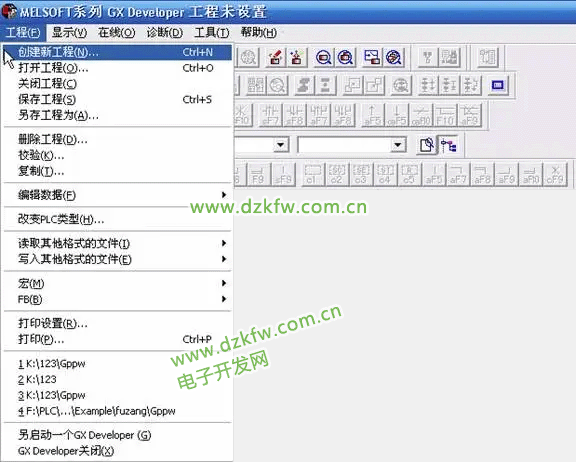
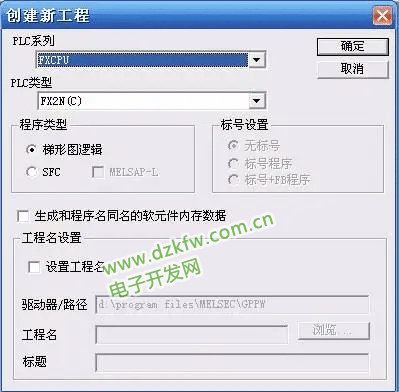
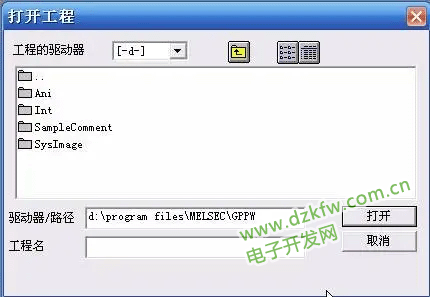

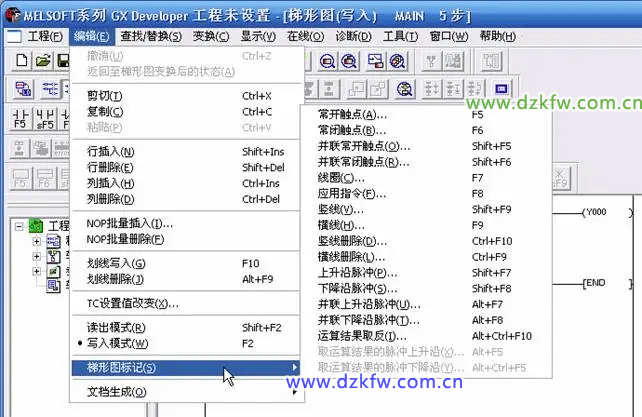


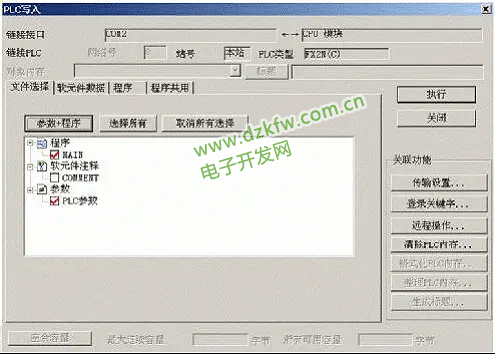


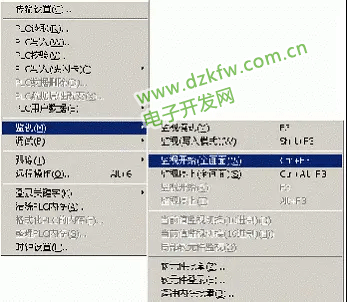
 返回頂部
返回頂部 刷新頁面
刷新頁面 下到頁底
下到頁底